Windows环境搭建 Gitlab 服务器
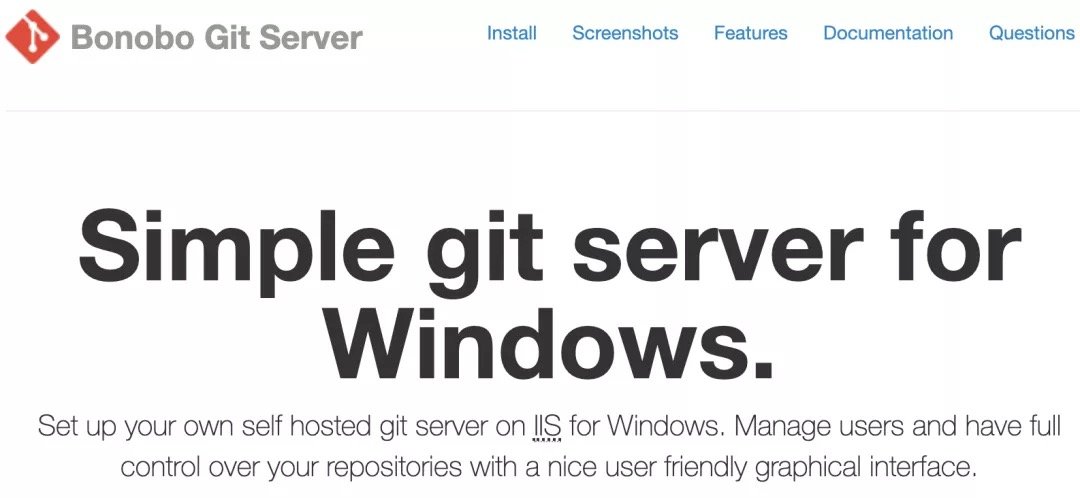
01
背景
新公司测试部门目前没有专门的代码管理工具,出于管理方便,我在 Window10上搭建了Git 服务器,用于日常各项目自动化脚本的管理。
02
什么是 Bonobo Git Server
目前网上有好多种搭建Git服务器的方式,比如gitblit,Bonobo Git Server,我则采用了后者。
Bonobo Git Server 适用于Windows的简单git服务器。在Windows的IIS上设置自己的自托管git服务器。通过一个友好的用户友好图形界面管理用户并完全控制你的存储库。

03
Bonobo Git Server 特点
- 易安装,易操作
- 开源且免费
04
Bonobo Git Server下载与安装
-
官网地址:
https://bonobogitserver.com/

-
下载完成后解压文件,并放至指定目录(自定义),如:C:\tools
-
在 Win10下面打开IIS功能。开始 -> 控制面板 -> 程序 -> 打开或关闭windows功能,勾选Internet Information Services及.NET Framework的选项。
注意:全部勾选,不然在启动时会报错
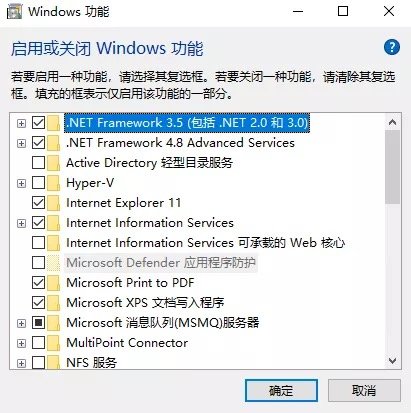
-
打开控制面板->系统和安全->管理工具,点击
Internet Information Services(IIS)管理器。
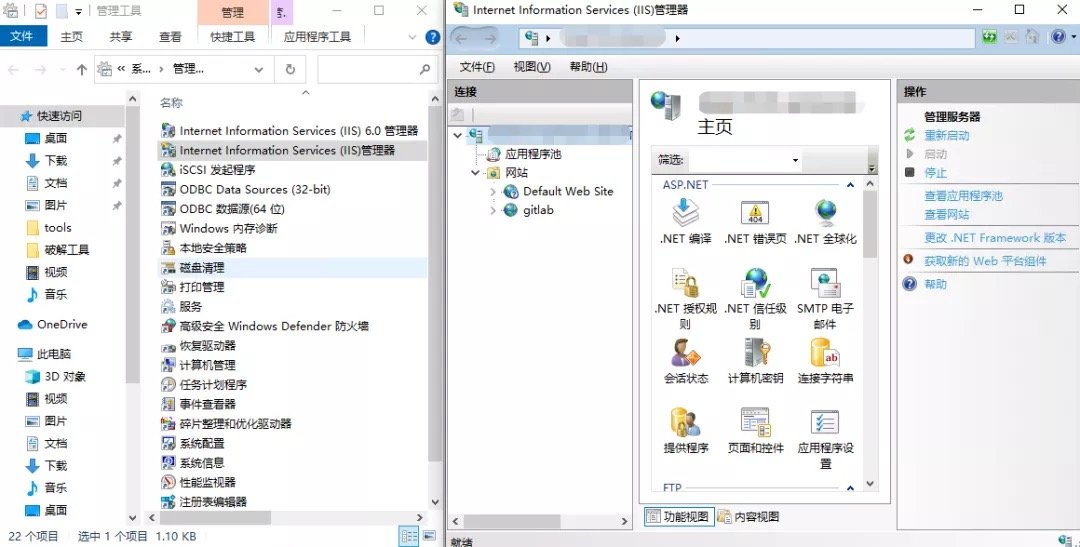
-
点开左边树状图,右击网站 -> 添加网站。如图所示填写。名称填gitlab,路径填severs下面的子文件夹(注意是你自己放Bonobo sever git的文件夹),端口号随便写一个,只要不被占用就好了,这里我填的是8888。
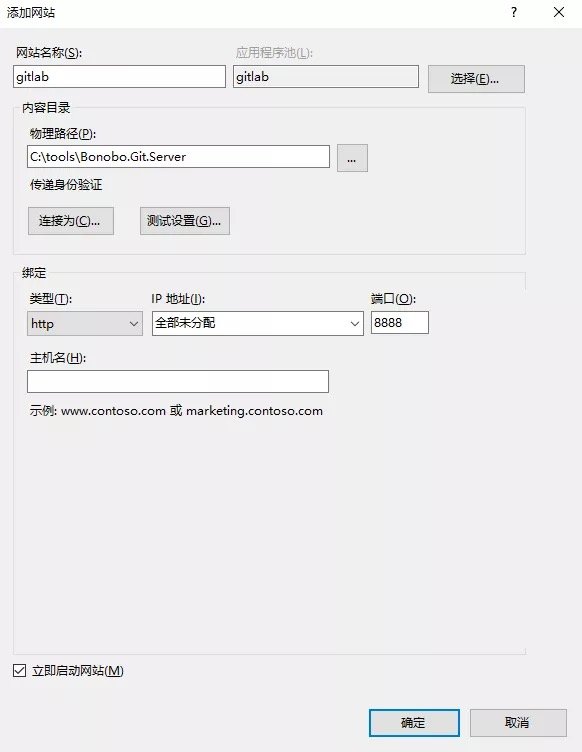
-
点击应用程序池,右击gitlab->高级设置,如图所示填写。.NET版本是v4,启用32位应用程序填True
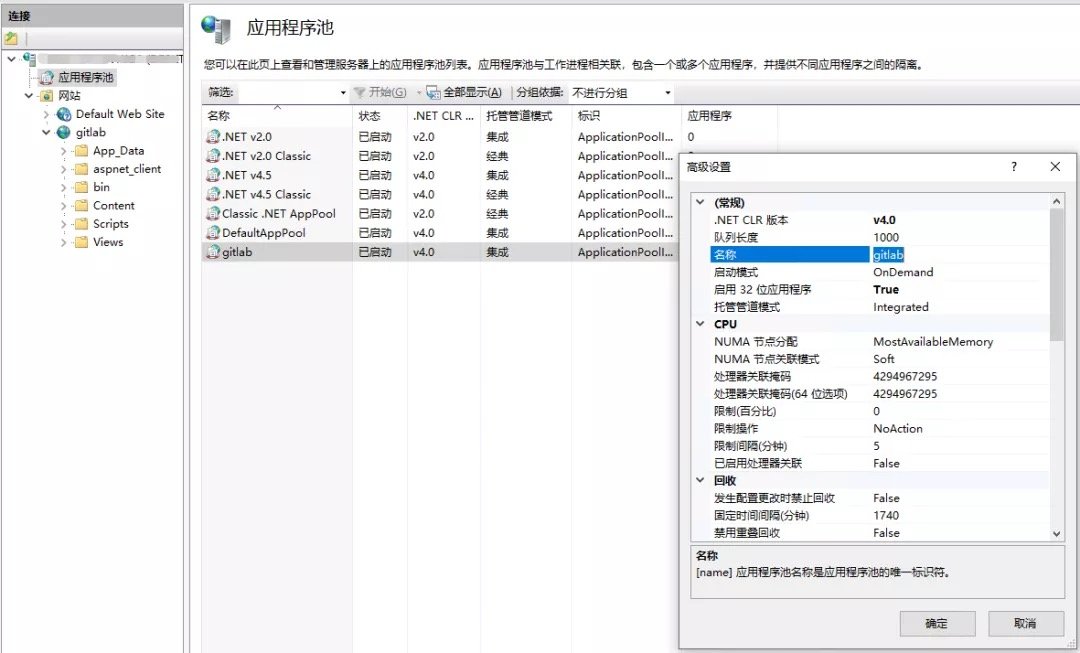
-
点击 gitlan->管理网站->浏览,即可打开网站
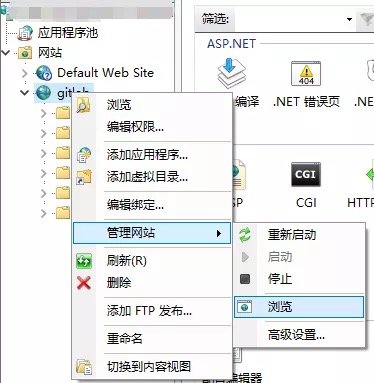

05
Gitlab界面介绍
-
用户名和密码均为 admin,点击登录
-
点击 Settings依次如下设置:
Repository Directory:仓库目录(自定义)
如D:\GitRepositories
Site Title:网站标题(自定义)如 Gitlab
Language:语言选择zh-CN - 中文(简体,中国)

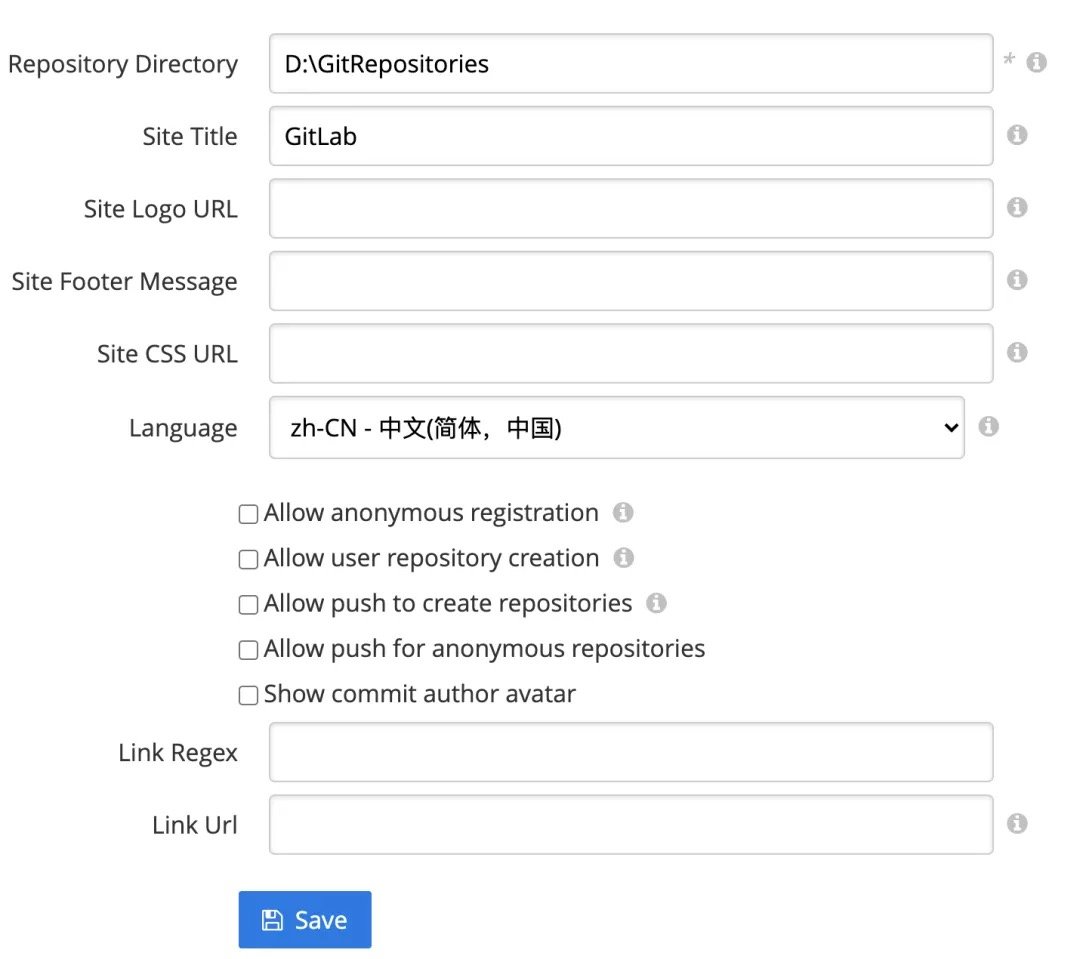
-
创建新库:点击创建新库,输入名称,描述,勾选贡献者(类似于权限配置,指定哪些人可以看到这个项目)和管理员。点击建立


-
创建用户:点击用户->创建新用户->输入相关数据->点击建立新账户


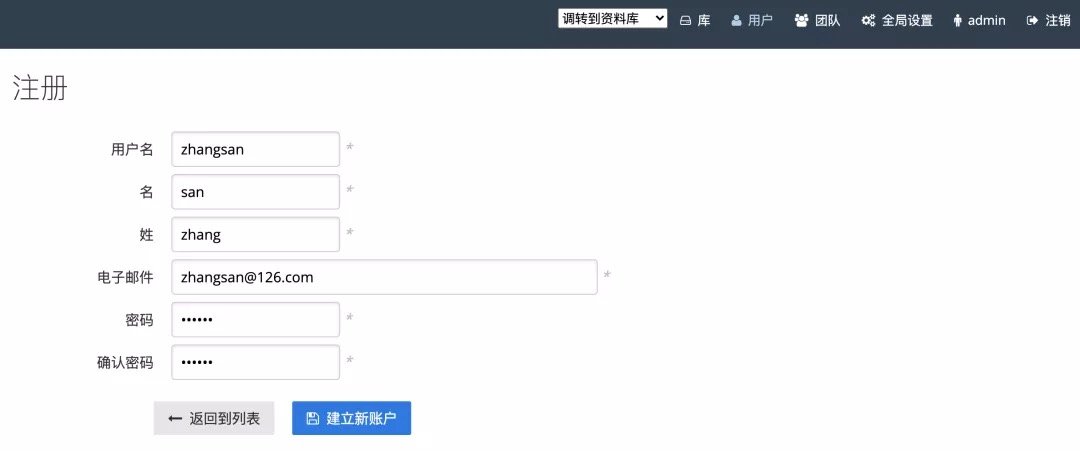
-
修改权限:点击账号后面的修改按钮,勾选角色是否为管理员
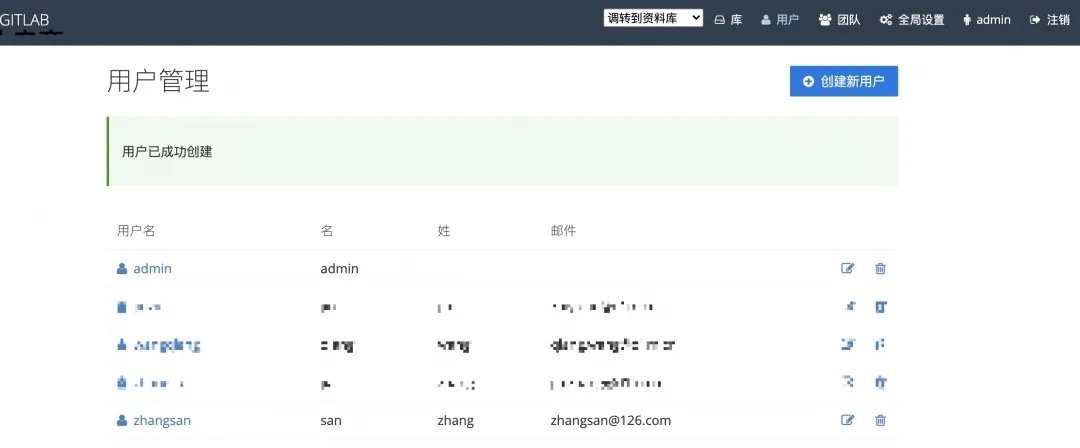
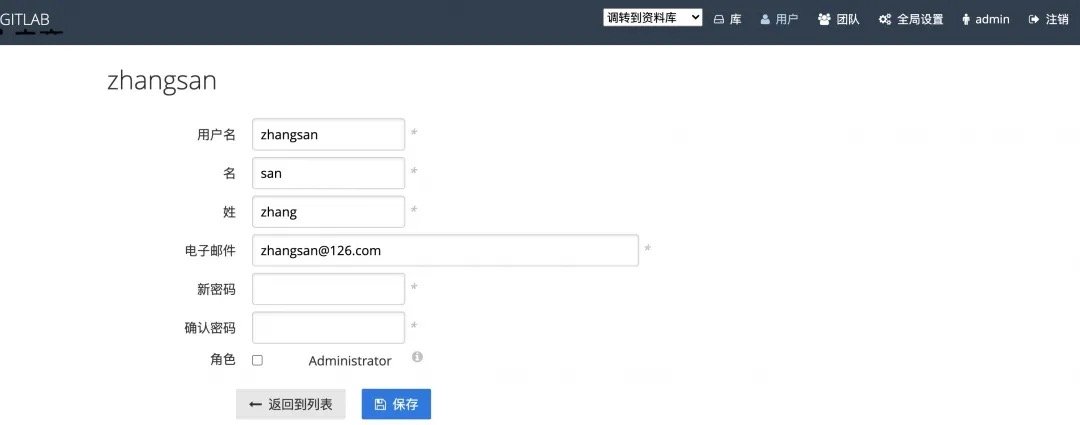
-
项目权限配置:点击刚刚创建的仓库的修改按钮,勾选贡献者为刚刚添加的用户,登录并查看该账户下存在这个项目

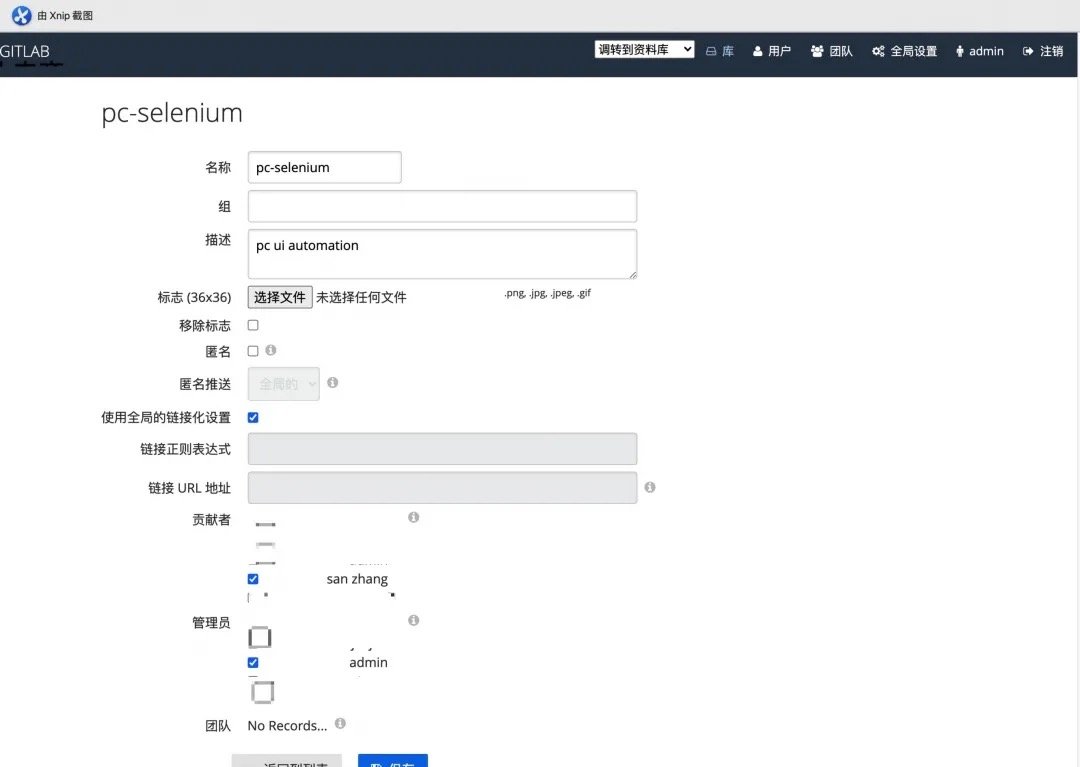
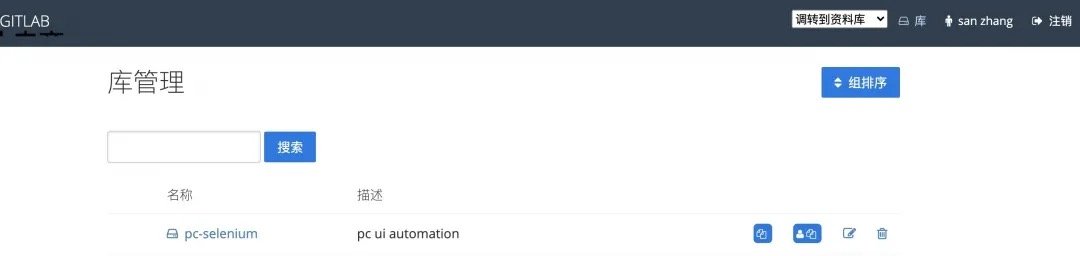
-
项目 clone:在首页点击该项目,点击Git库位置的复制按钮
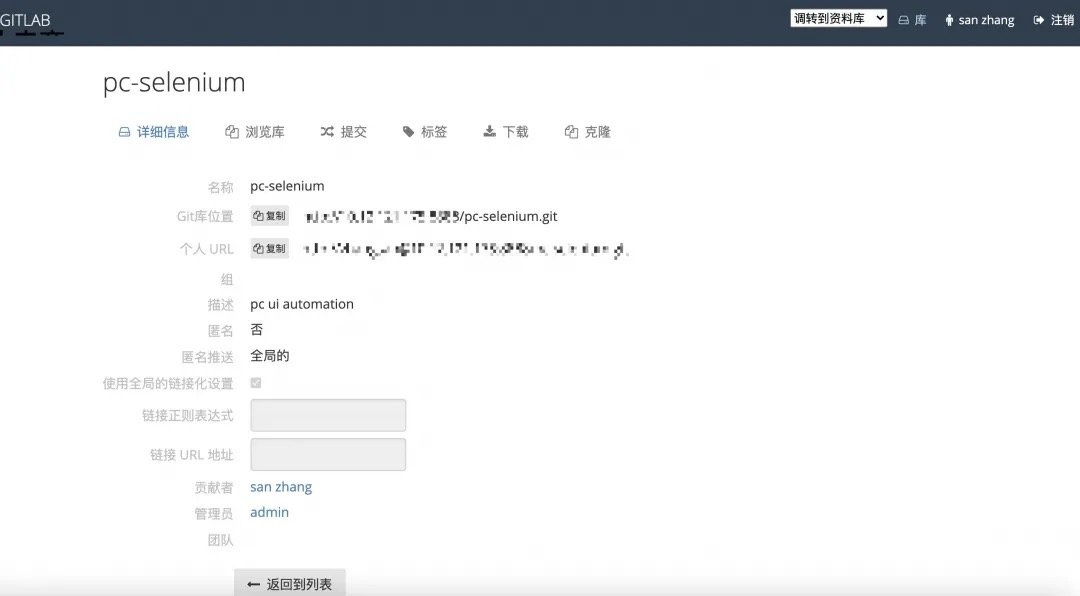
即可在终端或 git bash here 输入以下命令,将项目 clone 到本地
git clone http://127.0.0.1:8888/pc-selenium.git

























 3521
3521

 被折叠的 条评论
为什么被折叠?
被折叠的 条评论
为什么被折叠?








